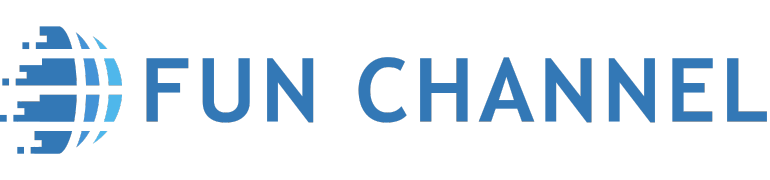Si estás interesado en aprender a crear páginas web, es esencial que conozcas HTML, el lenguaje de marcado que se utiliza para construir sitios web. Para crear archivos HTML, necesitarás una herramienta de edición de texto como Visual Studio Code. En este artículo, te mostraremos los pasos que necesitas seguir para crear un archivo HTML con Visual Studio Code desde cero.
Paso 1: Configuración del entorno
Instalación de Visual Studio Code
Lo primero que necesitas hacer es descargar e instalar Visual Studio Code en tu ordenador. Puedes descargarlo gratuitamente desde el sitio web oficial de Microsoft.
Instalación de la extensión «HTML» en Visual Studio Code
Una vez que hayas instalado Visual Studio Code, tendrás que instalar una extensión llamada «HTML» que te permitirá escribir y resaltar el código HTML de manera efectiva. Para hacerlo, abre Visual Studio Code, dirígete al menú de extensiones en la barra lateral izquierda y busca la extensión «HTML». Haz clic en «Instalar» y espera a que la instalación se complete.
Paso 2: Creación de un nuevo archivo HTML
Creación de un archivo vacío
Una vez que hayas instalado Visual Studio Code y su extensión «HTML», es hora de crear un archivo HTML en blanco. Para hacerlo, selecciona «Archivo» en el menú superior, y haz clic en «Nuevo archivo». Guárdalo con el nombre que desees, pero asegúrate de que tenga la extensión .html.
Configuración del código HTML básico
Una vez abierto tu archivo HTML en blanco, es hora de añadir el código HTML básico. Escribe el siguiente código:
<!DOCTYPE html>
<html>
<head>
<title>Título de la página</title>
</head>
<body>
</body>
</html>
Este es el código básico de una página web. La etiqueta <!DOCTYPE html> indica que este es un archivo HTML, y la etiqueta <html> indica el comienzo y el final del archivo HTML. La etiqueta <head> contiene información sobre la página, mientras que la etiqueta <body> es el lugar donde se escribirá el contenido de la página.
Paso 3: Añadir contenido al archivo HTML
Etiquetas HTML básicas
Una vez que hayas creado la estructura HTML básica, es hora de agregar contenido. Hay varias etiquetas HTML que pueden utilizarse para crear diferentes tipos de contenido:
- <h1> – <h6>: etiquetas de encabezado para títulos
- <p>: etiqueta para párrafos de texto
- <br>: etiqueta para saltos de línea
- <strong> o <b>: etiquetas para texto en negrita
- <em> o <i>: etiquetas para texto en cursiva
Inserción de imágenes y enlaces
Además de texto, puedes añadir imágenes y enlaces a tu archivo HTML. Para insertar una imagen, utiliza la etiqueta <img> de la siguiente manera:
<img src="ruta/de/la/imagen.jpg" alt="Descripción de la imagen">
Para insertar un enlace, utiliza la etiqueta <a>:
<a href="http://www.ejemplo.com">Texto del enlace</a>
Creación de listas y tablas
Las listas y las tablas son útiles para organizar y presentar información de manera clara dentro de una página web. Para crear una lista, utiliza la etiqueta <ul> para una lista desordenada o <ol> para una lista ordenada, y <li> para cada elemento de la lista:
<ul>
<li>Elemento 1</li>
<li>Elemento 2</li>
<li>Elemento 3</li>
</ul>
Para crear una tabla, utiliza la etiqueta <table> para la tabla completa, y <tr> para cada fila, y <td> para cada celda:
<table>
<tr>
<td>Celda 1</td>
<td>Celda 2</td>
</tr>
<tr>
<td>Celda 3</td>
<td>Celda 4</td>
</tr>
</table>
Paso 4: Guardar y visualizar el archivo HTML
Guardado del archivo HTML
Una vez que hayas creado y añadido contenido a tu archivo HTML, es hora de guardarlo. Para hacerlo, selecciona «Archivo» en el menú superior, y haz clic en «Guardar». Guarda tu archivo con la extensión .html.
Visualización local del archivo en un navegador web
Por último, para visualizar tu archivo HTML, necesitas abrirlo en un navegador web. Haz clic derecho sobre tu archivo HTML y selecciona «Abrir con» y luego selecciona tu navegador web favorito. Tu archivo HTML se abrirá en tu navegador web y podrás ver el contenido que has creado.
Conclusión
Crear un archivo HTML no tiene por qué ser complicado. Con Visual Studio Code y los pasos que hemos descrito en este artículo, podrás crear tus propias páginas web en poco tiempo. ¡Practica y diviértete creando tus propias páginas web!
Preguntas frecuentes
¿Es necesario tener conocimientos previos de HTML para crear un archivo con Visual Studio Code?
No es necesario tener conocimientos previos de HTML para crear un archivo HTML con Visual Studio Code. Sin embargo, es recomendable aprender los fundamentos de HTML para crear páginas web satisfactorias y funcionales.
¿Cuáles son las ventajas de utilizar Visual Studio Code para crear archivos HTML?
Visual Studio Code es una herramienta de edición de texto gratuita y de código abierto que ofrece muchas funciones y extensiones útiles para ayudarte a crear un archivo HTML en menos tiempo, con una mejor organización de tu código y con mayor precisión.
¿Cómo puedo agregar estilos CSS al archivo HTML creado en Visual Studio Code?
Para agregar estilos CSS a un archivo HTML creado en Visual Studio Code, puedes usar el elemento <style>. Entre las etiquetas de <style> y </style>, escribe tus estilos CSS. Aquí te dejamos un ejemplo:
<html>
<head>
<title>Título de la página</title>
<style>
body {
background-color: #f3f3f3;
font-family: Arial, sans-serif;
}
</style>
</head>
<body>
<p>Contenido de la página</p>
</body>
</html>
¿Hay alguna forma de compartir el archivo HTML creado con otras personas?
Sí, puedes compartir tu archivo HTML creado en Visual Studio Code con otras personas. Para hacerlo, simplemente envía a las personas interesadas el archivo HTML que has guardado o compártelo en la nube en un servicio de almacenamiento como Google Drive o Dropbox.